Diagramas de Gantt con Formato Condicional
📊 Aprende a desarrollar un diagrama de Gantt en Excel aplicando herramientas como las tablas de Excel y el formato condicional. En este post te indicaremos los pasos a seguir para crear este archivo que te ayudará en tu organización de proyectos. Recuerda que puedes descargar el archivo y practicar tú mismo.
¿Qué es un gráfico o diagrama de Gantt?
⏱ Un diagrama de Gantt es una herramienta de gestión bastante útil para planificar proyectos. Proporciona una vista general de las tareas programadas con el fin de que todas las partes implicadas sepan qué tareas tienen que completarse y en qué fecha. Sin embargo, el diagrama de Gantt no indica las relaciones existentes entre actividades.
✅ Un diagrama de Gantt muestra:
- La fecha de inicio y finalización de un proyecto
- Qué tareas hay dentro del proyecto
- Quién está trabajando en cada tarea
- La fecha programada de inicio y finalización de las tareas
- Una estimación de cuánto llevará cada tarea
- Cómo se superponen las tareas y/o si hay una relación entre ellas.
¿Cómo aplicar el formato condicional a mi diagrama de Gantt?
- Lo primero que tenemos que hacer es situarnos en la primera celda para la entrada de datos en nuestra tabla de Excel.
- Una vez seleccionada, vamos a la opción «Aplicar formato condicional» dentro de la pestaña inicio
- Ahí, seleccionamos la opción «Nueva regla»
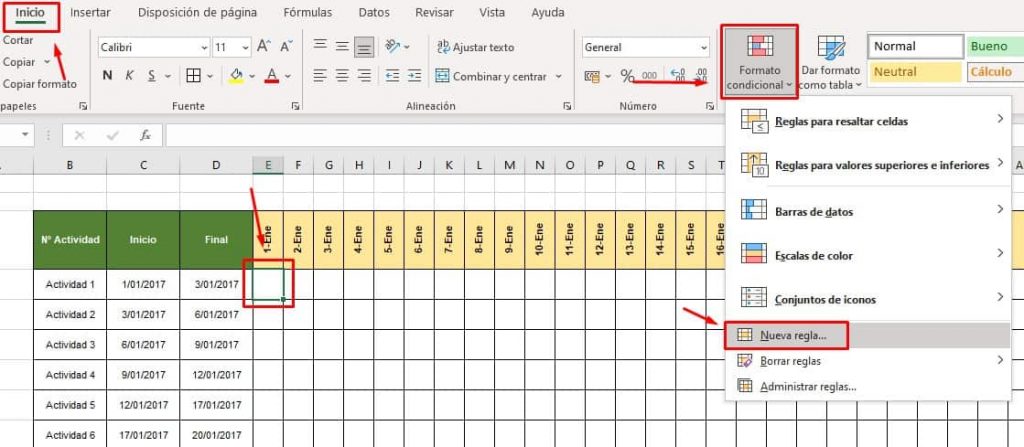
- Luego, hacemos clic en la última opción, referida a aplicar una fórmula
- Dependiendo de cómo esté diseñada tu tabla, adapta esta fórmula y aplícala como se indica en la imagen:
=Y(E$3>=$C4;E$3<=$D4)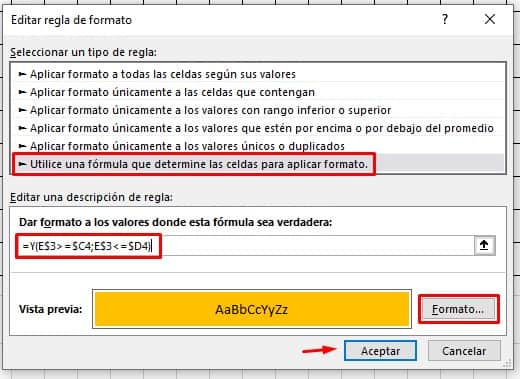
- Habiendo seleccionado un formato que se aplique a las celdas que cumplen la condición planteada en la fórmula, ahora solo debemos aplicar dicho formato condicional a todas las celdas. Para eso, únicamente debemos usar el relleno rápido y arrastrarla desde la celda inicial a toda la tabla.
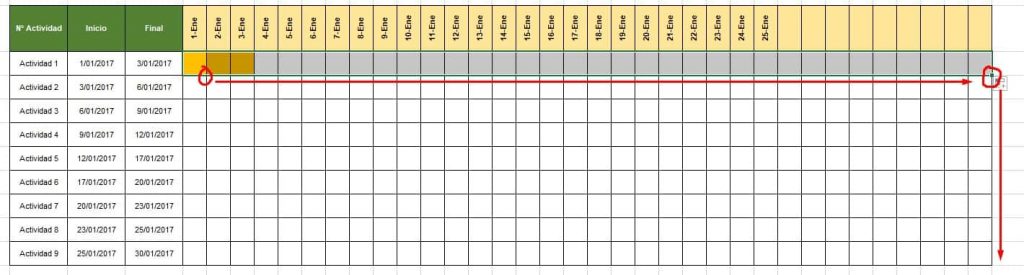
El uso del signo dólar ($)
Para no extender demasiado este tutorial, te recomendamos revisar nuestra clase de «Referencias relativas y absolutas» en nuestro curso básico de Excel gratis.
Básicamente, es una mecánica que nos plantea Excel para fijar las referencias a celdas tanto en filas y/o columnas.
👉 Puedes ver esa clase haciendo clic aquí.
❓ Para ver otro tutorial básico sobre cómo crear un Diagrama de Gantt desde cero haz clic aquí.


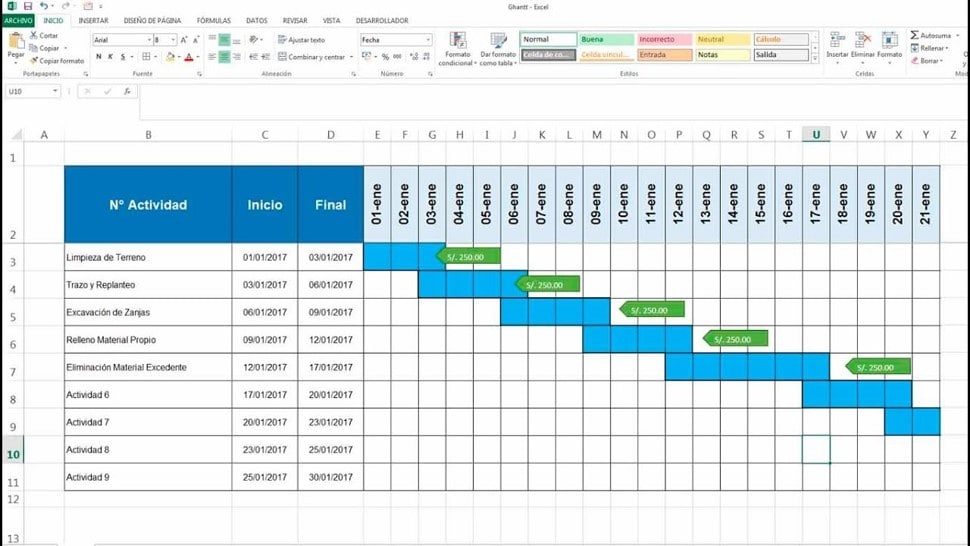





Hola Tio Tech. Muchas gracias por los tutoriales EXCEL, me son de mucha utilidad en mi trabajo. Gracias por compartir. Saludos.
Gracias a ti por comentar
Hola intenté usar la formula pero no me funcionó
muchas gracias por la información me ayudo mucho